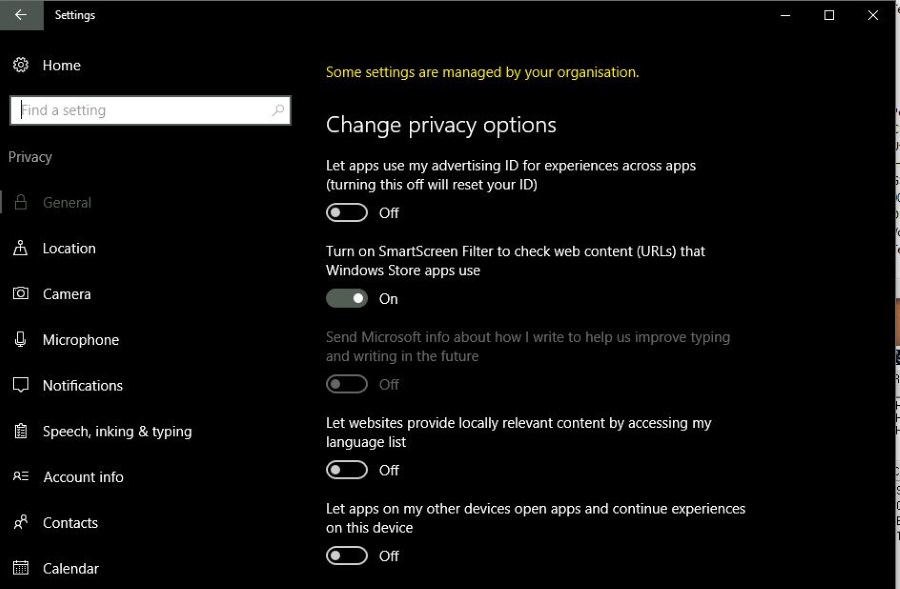Приложение Pages — это Macs-версия того, чем является Microsoft Word для Windows. Это программа обработки текстов, используемая для написания документов. Возможно, вы написали документ в Pages на своем Mac, но теперь вам нужно совместить его для просмотра в Microsoft Word. Не знаете, как это сделать?
Содержание
В таком случае, вы пришли по адресу, чтобы узнать, как преобразовать документ Pages в документ Word. Мы поможем вам выполнить все шаги по преобразованию формата.
Начнем, ладно?
Экспорт Pages в формат Word
Откройте документ на вашем Mac в приложении Pages, который вам нужно преобразовать. Далее мы конвертируем или экспортируем файл Pages в формат Word. Для этого выполните следующие простые действия;
Перейдите в верхнюю часть Pages и в строке меню выберите Файл.
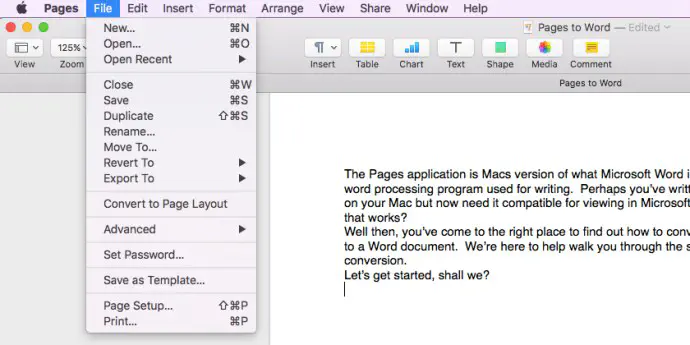
Затем прокрутите вниз до пункта Экспорт и выделите Word в подменю.
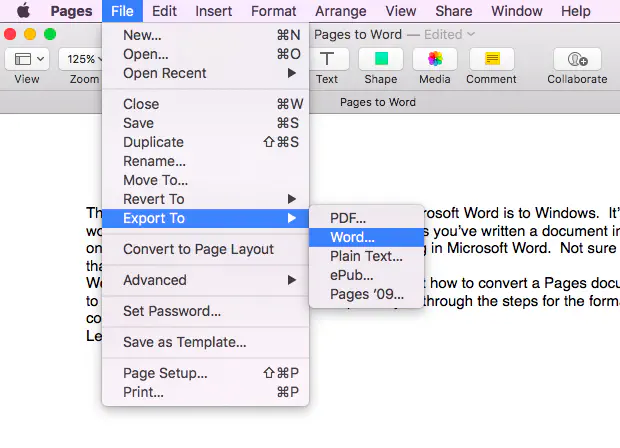
Далее нажмите на Word, и на экране откроется окно. В нем будет написано Export Your Document.
Щелкните стрелку дополнительных параметров, которая открывает выбор формата файла. Убедитесь, что формат — .docx. Это формат, который использует Microsoft Word.
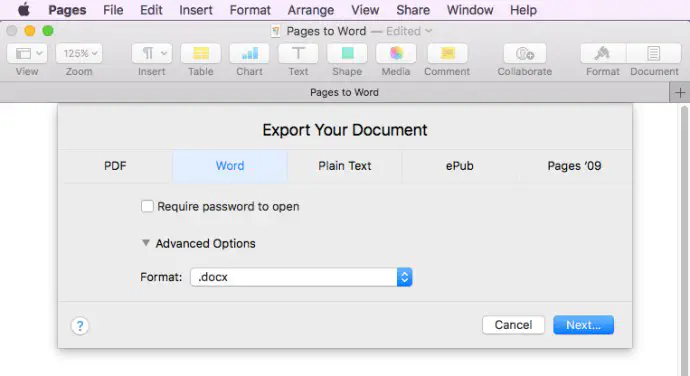
Теперь нажмите на кнопку Далее в правом нижнем углу. Это покажет вам имя документа и место, куда вы будете его сохранять. (Выберите, где вы хотите его сохранить, по умолчанию это мой рабочий стол).
Наконец, нажмите на кнопку Экспорт в правом нижнем углу. После этого вы увидите индикатор выполнения, кратко информирующий вас о том, что Pages создает файл Word.
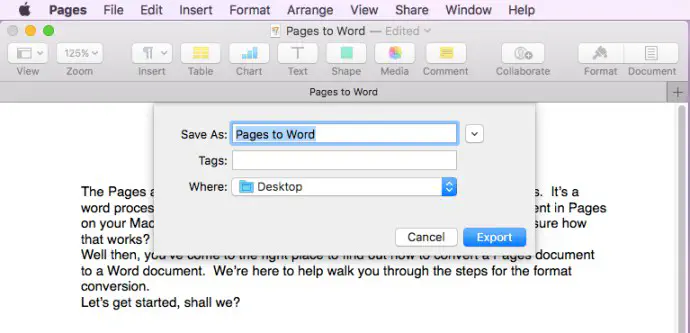
Теперь вы увидите, что документ Pages, который вы написали, был преобразован в формат Microsoft Word на вашем рабочем столе. Или же там, где вы выбрали место сохранения. Наконец, если у вас ПК с Windows или на вашем Mac установлен Microsoft Word, вы можете дважды щелкнуть на
Последнее, если у вас ПК с Windows или на вашем Mac установлен Microsoft Word, вы можете дважды щелкнуть на docx. Файл откроется в приложении Microsoft Word. Другой вариант — отправить его по электронной почте себе или тому, кто его запрашивает, и Microsoft Word откроет документ без проблем.
Поскольку Macs Pages и Microsoft Word могут использовать разное форматирование для определенных задач, при преобразовании документа Pages в документ Word лучше придерживаться обычного текста. Это почти гарантирует успешный переход от одного формата к другому.
Итак, теперь вы готовы к преобразованию документов Pages в документы Word. Безболезненно, верно? Мы так и думали.
Для пояснения, мы используем самую последнюю версию приложения Pages, использованную в этом посте. Если у вас более старая версия, процесс преобразования документа Pages в документ Word будет аналогичным.
YouTube видео: Как преобразовать документы Pages в формат Microsoft Word
Вопросы и ответы по теме: “Как преобразовать документы Pages в формат Microsoft Word”
Как изменить расширение файла на Маке?
В приложении «Просмотр» на Mac откройте файл, затем выберите меню «Файл» > «Экспортировать». Откройте всплывающее меню «Формат» и выберите тип файла. Если нужный тип файла не отображается, нажмите всплывающее меню «Формат», удерживая клавишу Option. В списке появятся специальные или устаревшие форматы.
Что лучше Pages или Word?
Pages, в отличие от Word, предоставляется бесплатно для всех пользователей, хотя оба обладают примерно сопоставимой функциональностью. Они позволяют форматировать тексты, создавать брошюры и визитки. Обладают функцией проверки правописания, добавления изображения, таблиц и форм.
Как Экспортировать документ из Pages?
Сохранение копии документа Pages в другом формате Откройте документ, затем выберите «Файл» > «Экспортировать в» > [формат файла] (меню «Файл» расположено у верхнего края экрана). Укажите настройки экспорта.Сохраненная копия
Как открыть Файл формата .Pages на компьютере с Windows?
**Как открыть файл PAGES в Windows:**1. Переименуйте расширение файла «. PAGES» на «. ZIP». 2. Разархивируйте ZIP-файл с помощью любого архиватора. Извлеченные файлы должны содержать папку с именем QuickLook. 3. В папке QuickLook, откройте файл thumbnail. jpg. 4. В папке QuickLook также может быть PDF файл с именем Preview. pdf.
Как изменить тип документа?
Нажмите правой кнопкой мыши на файле, расширение которого вы хотите изменить, и во всплывающем меню выберите раздел «Переименовать». Введите новое расширение файла и нажмите на клавиатуре клавишу «Enter».
Как поменять формат файла?
Изменение формата файлов, используемого по умолчанию1. Откройте вкладку Файл. 2. Выберите пункт Параметры. 3. В диалоговом окне Параметры Access выберите пункт Общие. 4. В разделе Создание баз данных в поле Формат файла по умолчанию для пустой базы данных выберите формат файла, который требуется использовать по умолчанию.